详解Python不同版本之间的切换方法
目录
- 1.两个版本的python
- 2.环境变量
- 切换环境:
- 安装库:
在使用Python的过程中难免会遇到不同的项目使用不通同的Python环境,这就引出Python环境的切换问题
这篇文章以3.11.0与3.10.10之间的版本切换为列讲述
首先我自己的电脑上同时安装了这两个版本的Python,并且都已经配置了环境变量
1.两个版本的Python

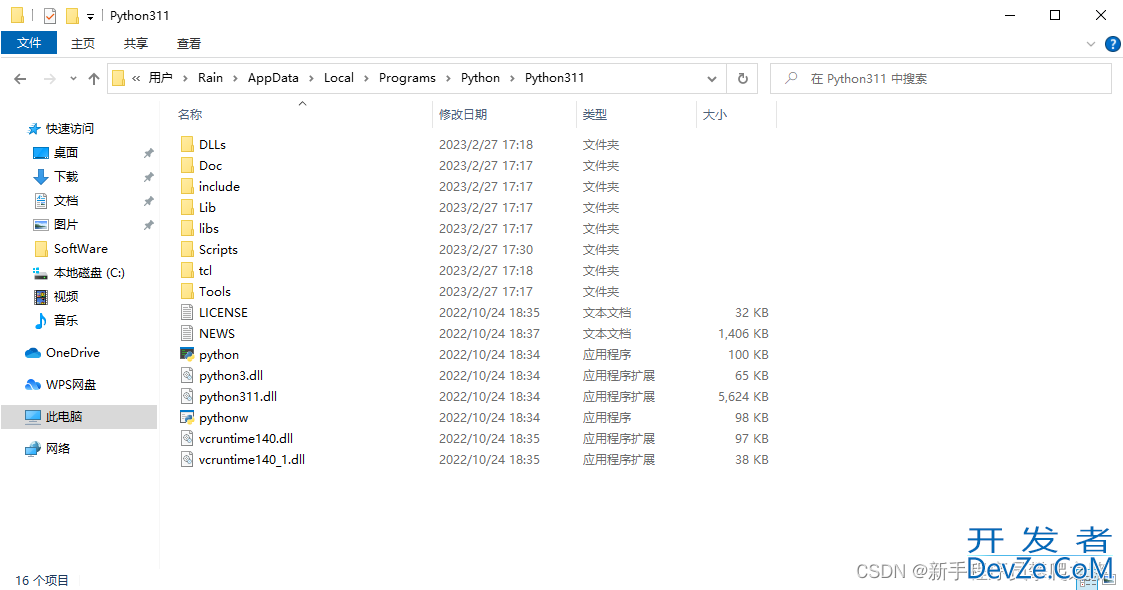
2.环境变量
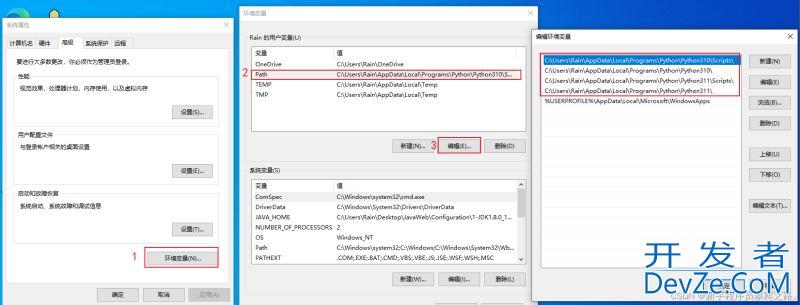
调出CMD(win+r,输入cmd,回车),输入python,可以看到目前的版本为3.10.10

注意:这样在直接使用pip安编程装库的时候是安装到3.10.10版本下的
这是因为目前3.10.10版本的环境变量在3.11.0上边,如下图
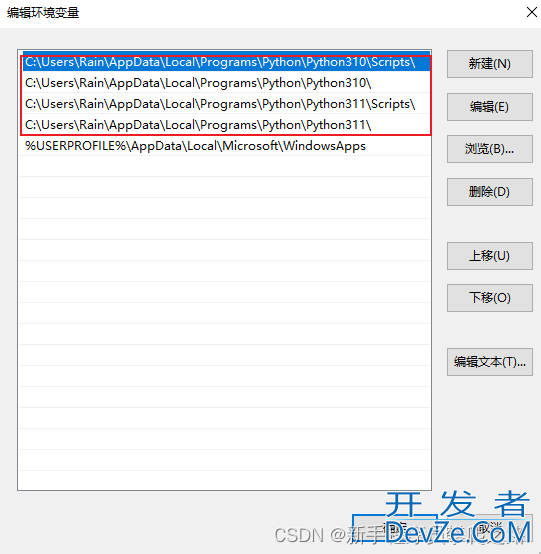
将这两个版本的环境变量调整一下,将3.11.0版本的路径调到3.10.10之前,点击确定修改

重新打开CMD(win+r,输入cmd,回车),输入python,发现已经是3.11.0版本了
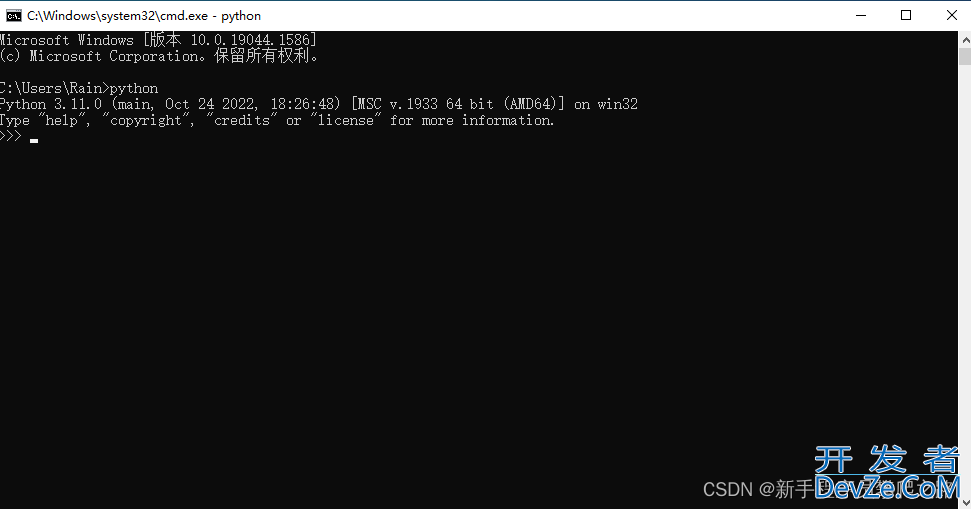
注意:这样在直接使用pip安装库的时候是安装到3.11.0版本下的
以上内容就是让大家更好的理解多个javascript版本python环境下,到底是通过什么来控制在CMD中输入python时运行的不同版本,显然,是因为环境变量的原因,那如果说一直通过这种方式在不通的python版本下切换的话太麻烦也太费时间,下面要将的就是怎么能够快速使用不同的python环境,快速给不同版本的python安装不同的库
快速使用不同的python环境,快速给不同开发者_JAVA入门版本的pytwww.devze.comhon安装不同的库
切换环境:
分别进入到两个不同版本Pythonpython的安装路径,将复制一个python.exe并重命名即可,以我目前环境为列,分别命名为了python310.exe与python311.exe,如下图


注意:如果不复制python.exe,直接重命名会导致新建的虚拟环境出现问题,比如:pip命令不能用 调出CMD(win+r,输入cmd,回车),输入python310,可以看到目前的版本为3.10.10,输入python311,可以看到目前的版本为3.11.0

安装库:
用以下命令安安装及查看:
安装库: python-name -m pip install 包名 查看pip的版本: python-name -m pip --version 查看pip的安装包的列表: python-name -m pip list
其中python-name为自己修改过后的python.exe的名称,比如我环境下查看安装的库
查看3.10.10版本:python310 -m pip list查看3.11.0版本:python311 -m pip list查看3.10.10版本: python310 -m pip list 查看3.11.0版本: python311 -m pip list
要执行不同环境下的库就要在库名前加上“自己修改过后的python.exe的名称 -m”
python-name -m
比如我要运行3.11.0版本下的virtualenv库

如果在3.10.10下执行,会报错,因为在3.10.10版本下我未安装该库,所以会提示以下信息

到此这篇关于详解Python不同版本之间的切换方法的文章就介绍到这了,更多相关Python不同版本切换内容请搜索我们以前的文章或继续浏览下面的相关文章希望大家以后多多支持编程我们!






 加载中,请稍侯......
加载中,请稍侯......
精彩评论